В некоторых случаях пользователи Windows могут столкнуться с проблемой, когда в контекстном меню проводника Windows отсутствуют пункты для создания новых файлов или папок, даже если учетная запись пользователя имеет права локального администратора. Иногда появляется только опция создания новой папки со значком UAC, а файлов создать не удается даже с правами администратора.
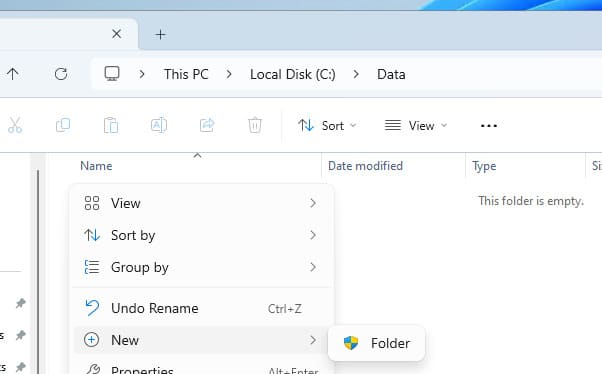
Шаг 1: Проверьте NTFS разрешения
Если в контекстном меню проводника отсутствуют пункты для создания новых файлов или папок, первым делом нужно проверить NTFS разрешения на каталог. Для того чтобы пользователь мог создавать файлы, его учетная запись или группа, в которую он входит, должны иметь следующие права:
— Создание файлов / запись данных
— Запись атрибутов
— Запись дополнительных атрибутов
— Создание папок / дозапись данных
Как проверить и настроить права доступа:
1. Откройте свойства нужной папки.
2. Перейдите в раздел Безопасность и предоставьте права Запись для учетной записи пользователя или группы.
3. Если нужно указать более точные разрешения, откройте Дополнительно > Показать дополнительные разрешения и выберите необходимые права.
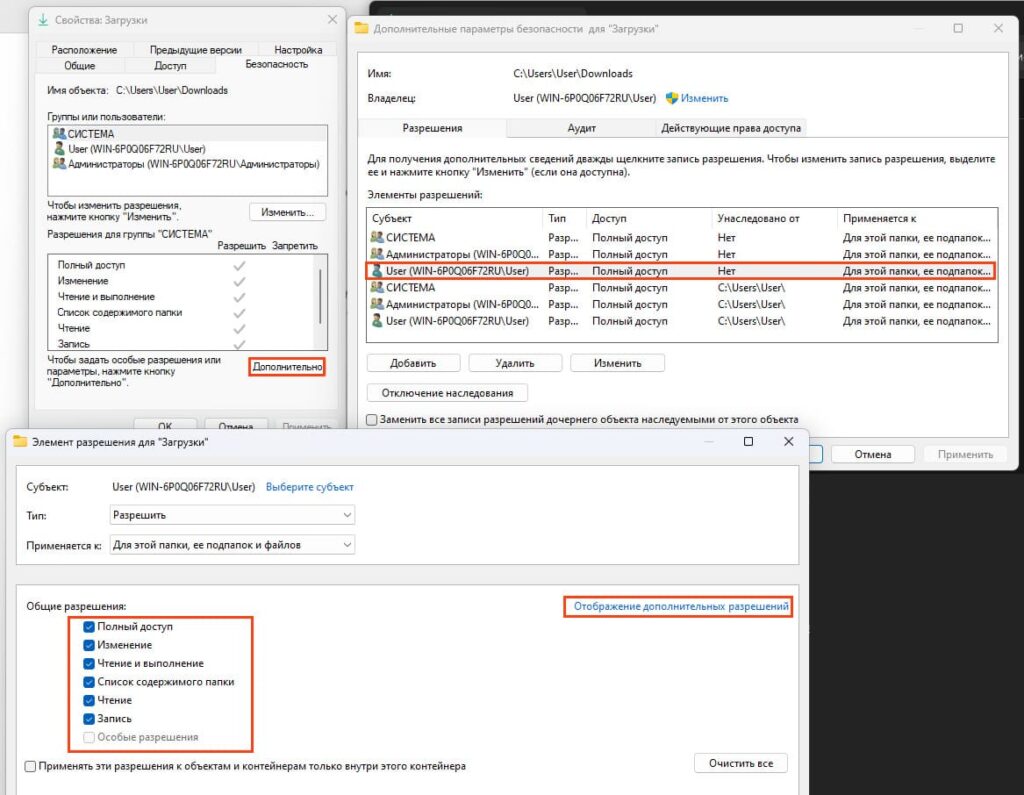

После этого в контекстном меню «Создать» в File Explorer появятся все пункты для создания новых файлов.
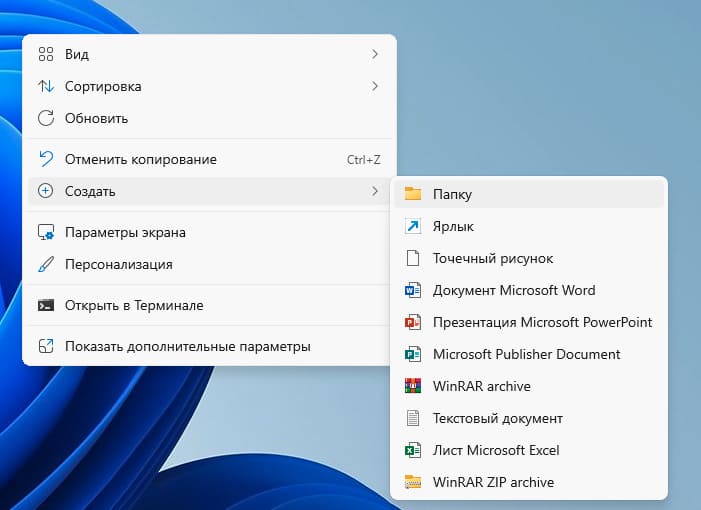
Если в проводнике Windows отсутствует кнопка New, нужно проверить настройки реестра.
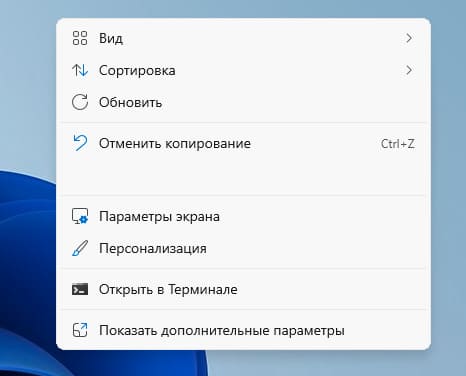
Шаг 2: Проверьте настройки реестра
Если NTFS разрешения настроены корректно, но пункты для создания файлов и папок все еще не появляются, проверьте настройки реестра Windows.
1. Откройте редактор реестра (regedit) и перейдите по следующему пути:
HKEY_CLASSES_ROOT\Directory\Background\shellex\ContextMenuHandlers
2. Проверьте, что в параметре (По умолчанию) существует следующее значение:
{D969A300-E7FF-11d0-A93B-00A0C90F2719}
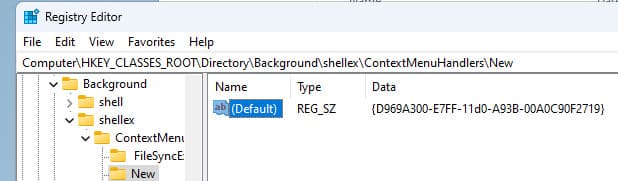
3. Если параметр отсутствует, создайте его вручную.
Шаг 3: Восстановите настройку создания новых папок
Если в контекстном меню проводника пропал пункт для создания новой папки, выполните следующие действия:
1. Откройте реестр и перейдите в раздел:
HKEY_CLASSES_ROOT\Folder
2. Убедитесь, что этот раздел содержит подраздел ShellNew. Если его нет, восстановите этот ключ, импортировав его с другого компьютера.
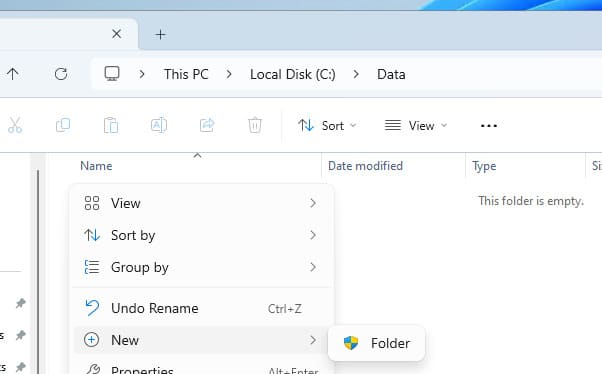
Заключение
Если вы не можете создавать новые файлы или папки в проводнике Windows, это обычно связано с неправильными NTFS разрешениями или настройками реестра. Следуя указанным шагам, можно восстановить доступ к этим функциям и решить проблему.



















Спасибо!Помогло!